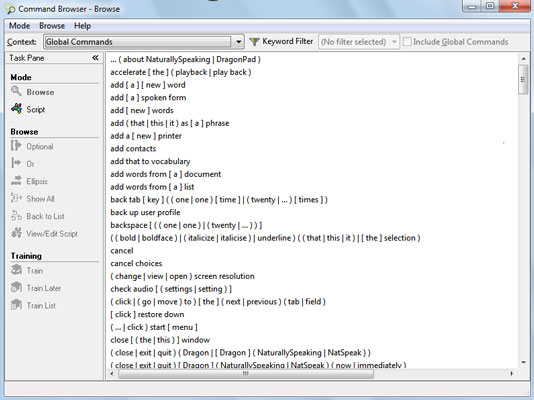I Dragon Professional Individual gir Nuance deg noen måter å identifisere kommandoer på. Fordi "Hva kan jeg si" er kontekstavhengig, vil du alltid se kommandoene som er nyttige for applikasjonen du er i.
Hvis Dragon Professional Individual ikke adlyder kommandoene dine, kan det hende den ikke gjenkjenner uttalen din. Du kan forbedre gjenkjenningen for mange kommandoer akkurat som du ville gjort for ord- eller setningstrening.
Pass på at du skriver ordene i kommandoen riktig. Sjekk dokumentasjonen som følger med Dragon Professional Individual for riktig bruk av store bokstaver. De fleste ordene i Dragon Professional Individual-kommandofraser har innledningsbegrensninger bortsett fra artikler, preposisjoner og andre korte ord.
Du kan imidlertid ikke trene "dikteringskommandoer" på denne måten. Disse kommandoene er de som kontrollerer bruk av store og små bokstaver og mellomrom, som " No Caps On. “ For å trene disse kommandoene, bruk Vocabulary Editor. Rull til toppen (over "a") av listen over ord i ordforrådsredigering. Klikk på en kommando og klikk deretter på Train-knappen.
Før du prøver kommandotrening, sørg for at du pauser riktig før og etter en kommando. Hvis Dragon Professional Individual får ordene riktig, men skriver dem i stedet for å gjøre dem, er det mer sannsynlig at du har problemer med å sette på pause enn å uttale. Kapittel 4 snakker om å løse dette problemet.
For å få tilgang til kommandonettleseren fra nøyaktighetssenteret, klikk på koblingen Åpne kommandonettleseren. Eller du kan velge Verktøy → Kommandoleser.
Du kan også legge til en ny kommando ved å velge Verktøy → Legg til ny kommando. Her kan du enkelt skrive inn og trene en ny kommando.
Når du bruker kommandonettleseren, som vist, har du flere alternativer:
-
Finn spesifikke programmer: Klikk på rullegardinmenyen Innhold for å se om det bestemte programmet du bruker har spesifikke kommandoer i Dragon Professional Individual. Så kan du lese dem for å se hva du trenger.
-
Tren kommandoer: Ved å klikke på en bestemt kommando kan du bruke Train-ikonet på venstre side for å trene den kommandoen til å forstå uttalen din.
-
Se på skript: Ved å velge Skript-ikonet på venstre side bytter du fra Bla gjennom-modus til Skript-modus. Her kan du direkte opprette, slette, redigere eller kopiere kommandoer.
Med mindre du vet hva du gjør, hold deg i surfemodus.
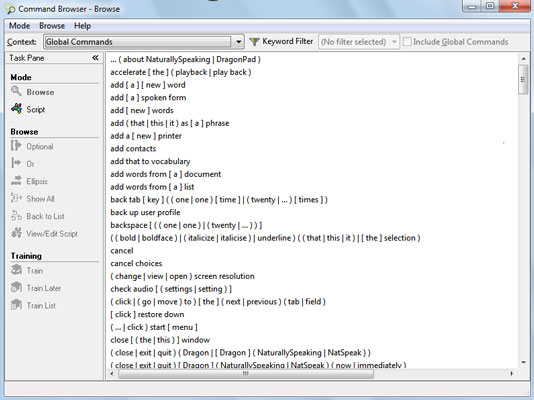
Kommandonettleseren-vinduet.